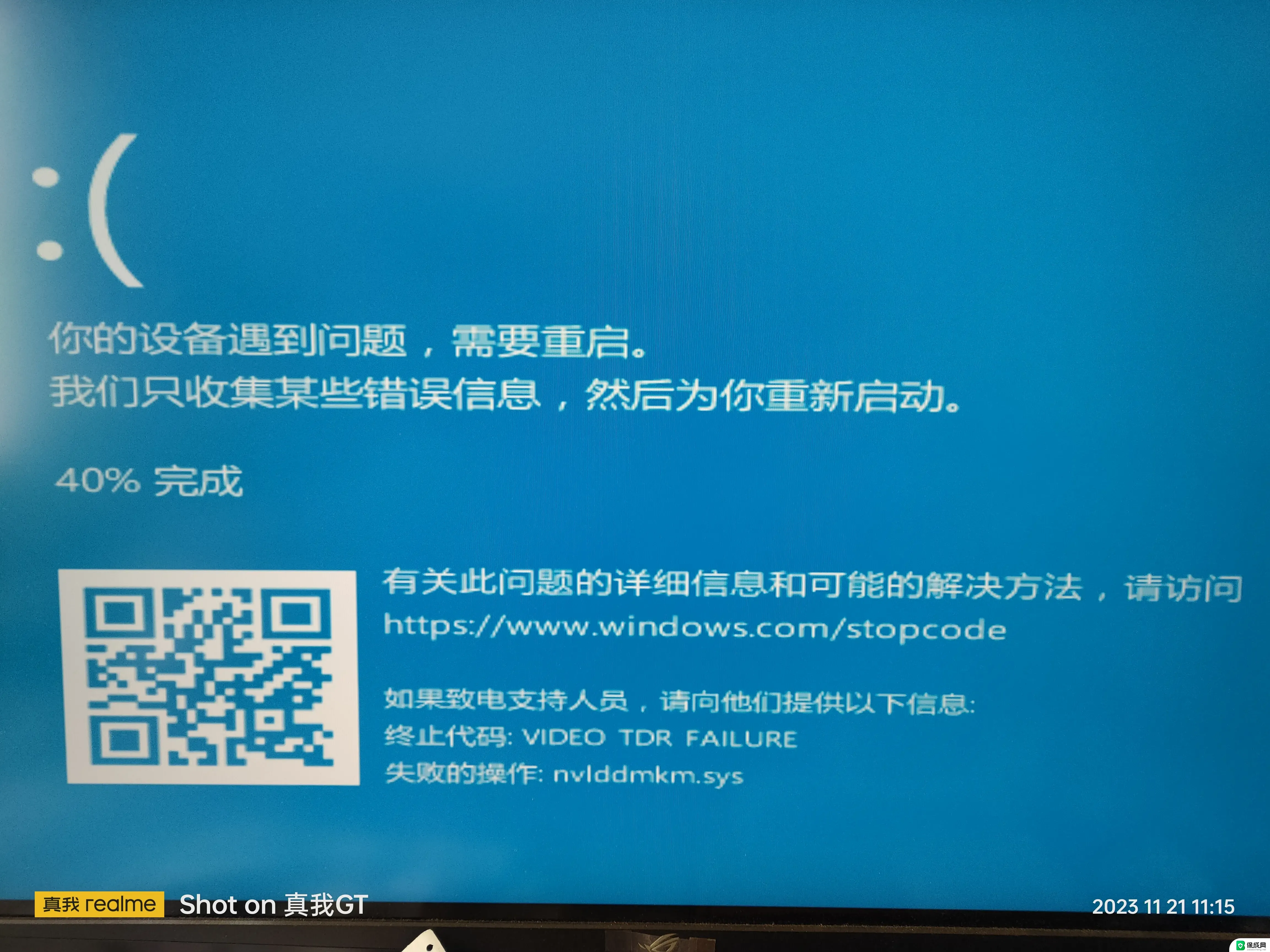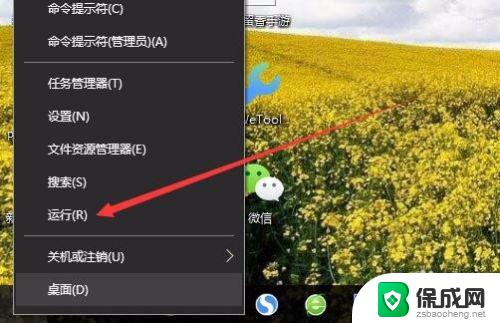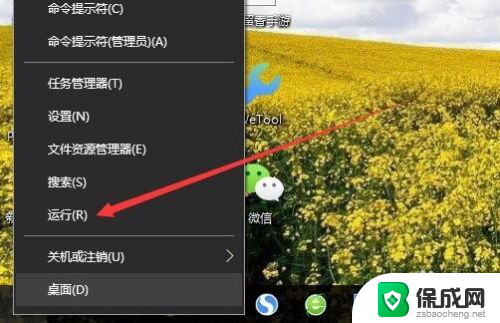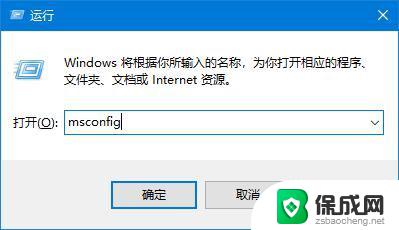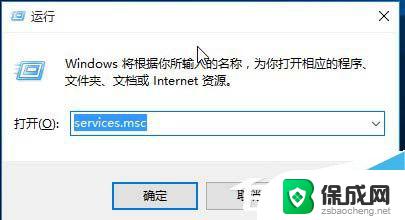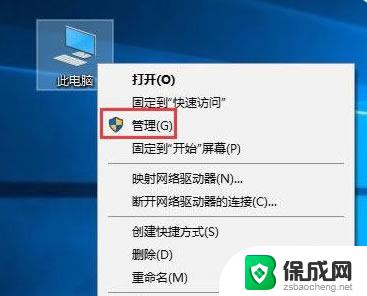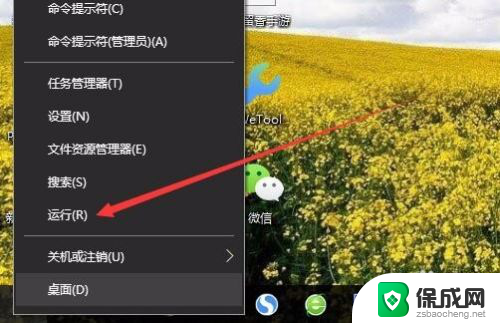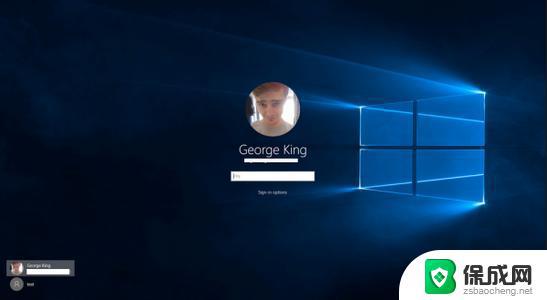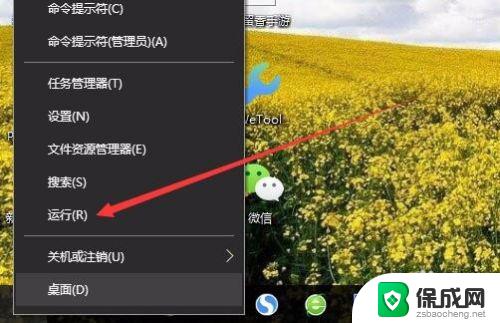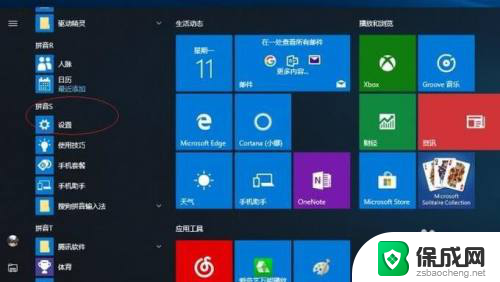win10所有服务禁用 Win10可禁用的服务列表
Win10操作系统拥有众多服务,但并非所有服务都是必需的,根据Win10可禁用的服务列表,用户可以根据自身需求选择禁用部分服务以提升系统性能和节省资源。通过禁用一些不常用或不必要的服务,可以加快系统启动速度,减少系统资源占用,提升系统稳定性和运行效率。用户在禁用服务时需谨慎,避免影响系统正常运行和安全性。
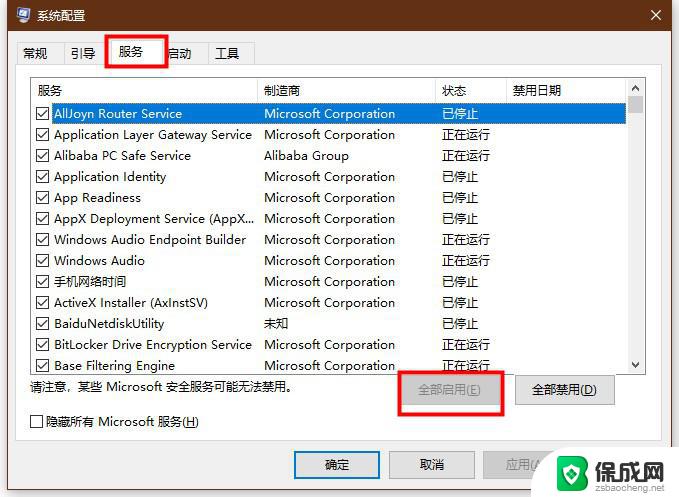
打开服务方法
首先我们可以查看目前正在运行的服务有哪些,方便之后将其关闭
1、右键点击左下角的开始菜单或任务栏,在打开的菜单项中,选择任务管理器;
2、任务管理器窗口中,切换到服务选项卡, 查看所有服务, 点击下方 打开服务,可以 查看全部服务;
3、服务窗口中,可以查看 全部服务,包括服务的描述、状态、启动类型等;
4、桌面右键点击此电脑,在打开的菜单项中,选择管理;
5、计算机管理窗口中,点击左侧的服务和应用程序下的服务;
大家可以根据以下推荐关闭服务(双击打开属性,将【启动类型】修改为【禁用】。点击【确定】保存设置即可) 推荐/ 建议 关闭服务
1 Computer Browser(默认手动) 可以被网络和共享中心的网络发现功能取代,设置为手动
2 Distributed Link Tracking Client 个人用户一般用不到,设置为手动
3 Distributed Transaction Coordinator(默认手动) 个人用户一般用不到,也容易受到远程拒绝服务攻击,设置为手动
4 Remote Registry 这个服务是必停的服务之一,设置为禁用
5 Secondary Logon(默认手动) 对于多用户,可以给某用户分配临时的管理员权限,一般不会用到,设置为手动
6 Superfetch I/O操作频繁的功能,如果不需要这个功能,设置为禁用
7 TCP/IP NetBIOS Helper 如果网络不使用NetBIOS或是WINS,设置为手动
8 Windows Defender Service I/O操作频繁的功能,如果不需要这个功能,设置为禁用
9 Windows Search I/O操作频繁的功能,如果不需要这个功能,设置为禁用
10 Security Center Windows安全中心服务,可以禁用
11 Distributed Link Tracking Client: 这个功能一般都用不上,完全可以放心禁用。
12 Fax 利用计算机或网络上的可用传真资源发送和接收传真。不用我说了吧,很明显就能看出来是和传真有关的。手动或禁用
13 Windows Backup 提供 Windows 备份和还原功能。Windows备份和版本恢复功能,一直都不好使。可以关掉
14 Windows Error Reporting Service 没人喜欢错误,对你和微软而言,错误报告传送过去都没什么用。关了它。
[根据情况可以关闭的服务]
1 Netlogon(默认手动) 如果不是处在域管理当中,设置为手动
2 Print Spooler 如果不需要连接打印机设备,设置为手动
3 Server 如果不会共享文件或打印机,设置为手动
4 Smart Card(默认手动) 如果不用U盾等智能卡,设置为禁用
5 Windows Update 如果你不用自动更新,设置为手动
6 Bluetooth Support Service 服务,不使用蓝牙可以关闭禁用
7 Diagnostic Policy Service Diagnostic Policy服务为Windows组件提供诊断支持。如果该服务停止了,系统诊断工具将无法正常运行。如果该服务被禁用了,那么任何依赖该服务的其他服务都将无法正常运行。该服务的默认运行方式是自动,Vista或 IE7有时会弹出对话框问你是否需要让它帮忙找到故障的原因,只有1%的情况下它会帮忙修复Internet断线的问题,可以关掉。
8 Diagnostic Service Host 这就是帮上面Diagnostic Policy Service做具体事情的服务,会随着上面的服务启动,可以一起关掉。
9 Diagnostic System Host 基本和 Diagnostic Policy Service/Diagnostic Service Host是同类,可以一起关掉。
10 HomeGroup Listener 为家庭群组提供接收服务,该服务的默认运行方式是手动,如果你不使用家庭群组来共享图片视频及文档,那么该服务可以禁用。
11 HomeGroup Provider 为家庭群组提供网络服务,该服务的默认运行方式是自动,如果你不使用家庭群组来共享图片视频及文档,那么该服务可以禁用。
12 Windows Biometric Service 如果你没有使用生物识别设备,如指纹识别系统,该功能就可以放心禁用,否则保持默认。
13 Windows CardSpace 像Smart Card一样的个人标识管理,.NET Framework 3.0提供的一个WCF编程模型。一般用户可以关闭。
14 Windows Firewall Windows 防火墙不用多说什么了。如果不需要就禁用。
以上就是win10所有服务禁用的全部内容,有需要的用户就可以根据小编的步骤进行操作了,希望能够对大家有所帮助。